Thème Interface Utilisateur Sombre/Clair Inventor 2022
Le thème Sombre est devenu officiellement disponible dans l’interface utilisateur d’Inventor 2022.
Vous pouvez choisir de l’utiliser en accédant à Outils
 Groupe de fonctions Options
Groupe de fonctions Options
 Options d’application
Options d’application
 Onglet "Couleurs" et en modifiant le "Thème Interface Utilisateur".
Onglet "Couleurs" et en modifiant le "Thème Interface Utilisateur".
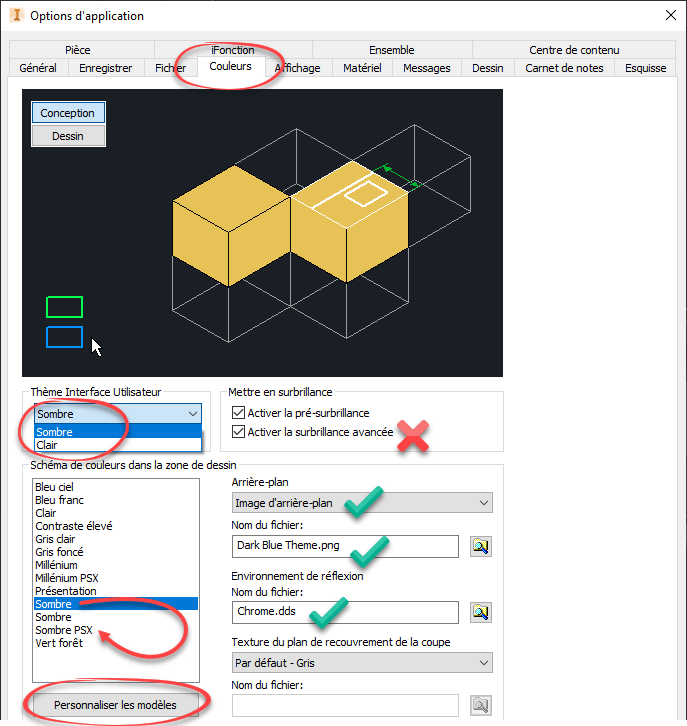
Je vous conseille d'enregistrer votre "Schéma de couleurs" depuis le bouton "Personnaliser les modèles"
Ici mon "Schéma" Sombre PSX.
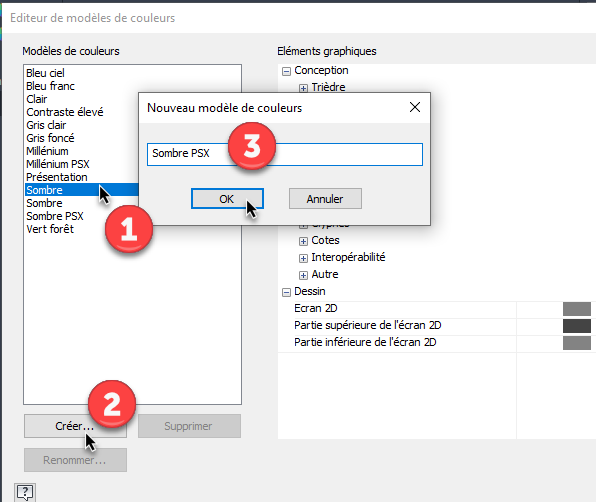
J'ai modifié la couleur des Cotes Pilotes de Vert foncé en Blanc pour une meilleure visibilité.
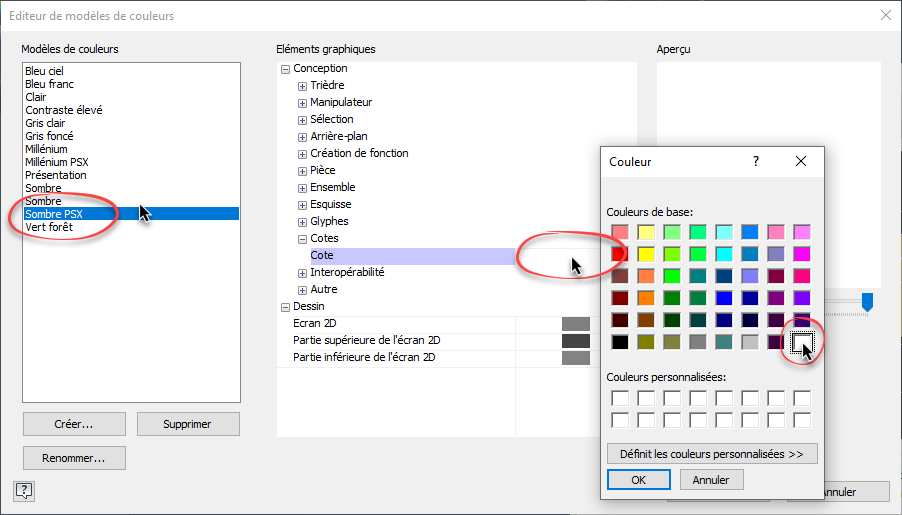
Les modèles de couleurs mémorisent l'image d'arrière plan et l'environnement de réflexion
Sauf la surbrillance avancée qui est activée systématiquement , que je n'apprécie pas, donc je la désactive à chaque permutation de "Schéma".
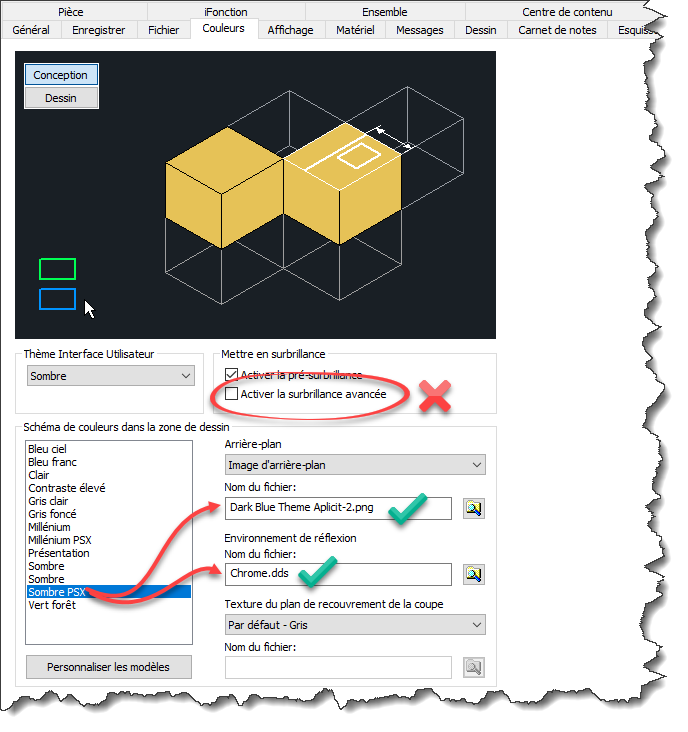
Autres paramètres à considérer : dans l'onglet "Affichage" des options d'Application.
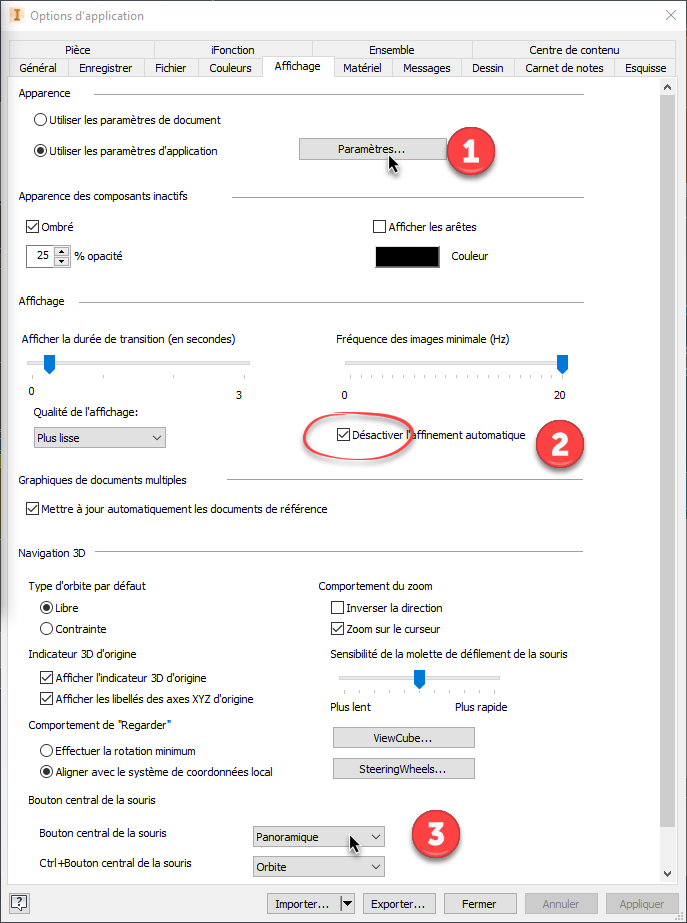
1 - "Utiliser les paramètres d'application" puis bouton "Paramètres"
2- "Désactiver l'affinement automatique" accroît la performance de l'orbite 3D
surtout si le modèle est constitué de forme cylindrique, torique, sphérique (usine, skid ex ci-dessous)
cela nécessite un rafraichissement vidéo de type Regen, comme sur AutoCAD.
3- Pour les utilisateurs "Catia" et "Solidworks" configuration du "bouton central" pour l'orbite 3D.

Ci-dessous les options de l'apparence depuis le bouton "Paramètres"
1 - "Style visuel" configuré en "Ombré avec arêtes"
2 - "Afficher les contour" si la case est cochée (affichage des génératrices de cylindre etc...) cela va ralentir l'affichage sur les fichiers de type "Skid"
3 - "Différents contrastes" le choix est selon les apparences utilisées
mon choix est généralement "Contraste avec la pièce"
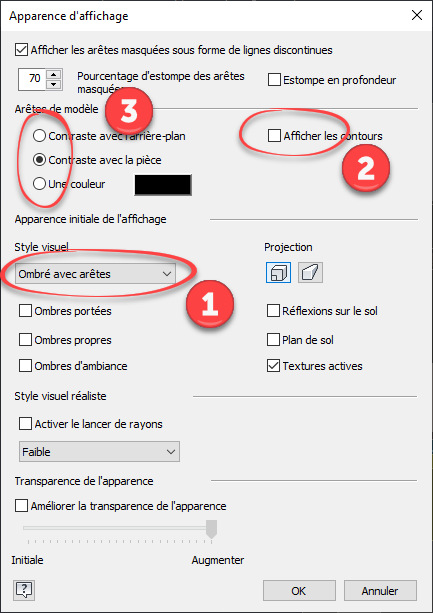
Ci-dessous les différents contrastes.
Contraste avec l'arrière plan

Contraste avec la pièce

Une couleur ici le NOIR

Pour conclure…
"Des goûts et des couleurs, on ne discute pas"
Ces articles peuvent vous intéresser :



